运用PS软件处理图片模拟鱼眼镜头成像效果
1、裁切画面 打开文件,为了保证鱼眼效果的作用范围,我们首先选择裁切工具,按住Shift键,创建一个完美的正方形裁切选框,然后在方向键的帮助下精确控制裁切选框的位置。
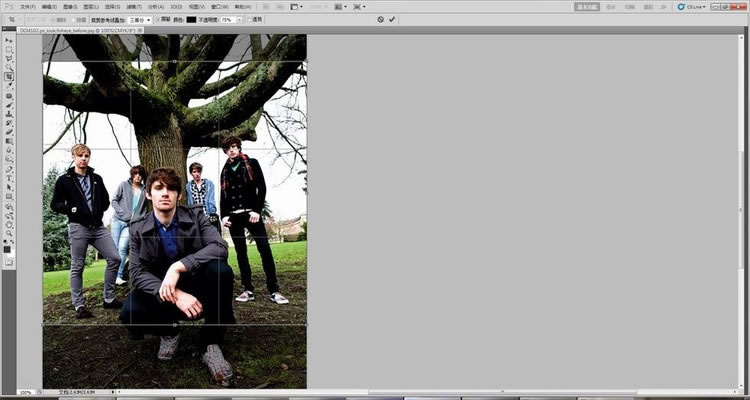
2、创建鱼眼效果 使用“图层>复制图层”命令复制背景图层。确保复制图层选中,然后执行“滤镜>扭曲>球面化”命令。向右拖动数量滑块将其设置为100%,在模式下拉菜单中将模式设置为正常,单击确定按钮。
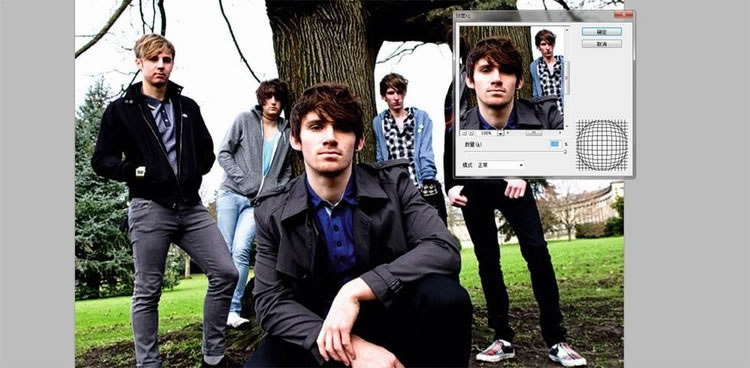
3、扩大画布尺寸 应用鱼眼效果后,我们需要扩大画布尺寸以添加周围的黑色模糊边缘。选择“图像>画布大小”,将新建大小单位从100%设置为140%,画布扩展颜色设置为黑色,单击确定按钮。

4、选择边缘 在工具栏中的矩形选框工具上按住鼠标左键不放,从弹出菜单中选择椭圆选框工具。按住Shift键不放,从画面左上角开始沿着对角线向下拖动,建立一个圆形选区
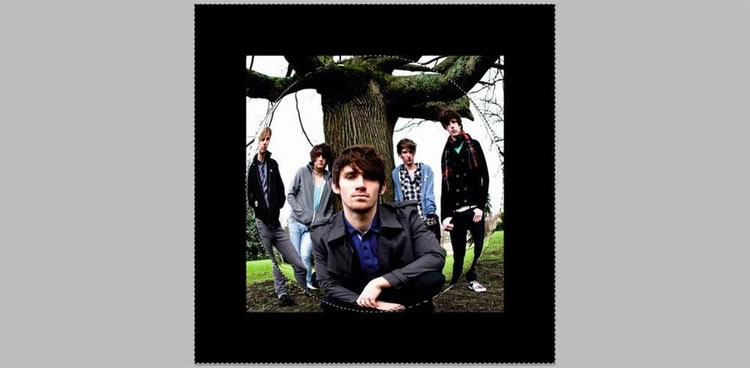
5、羽化边缘 选择“选择>反选”,然后使用“选择>修改>扩展”命令扩展选区,设置像素。选择“图层>新建>图层”,单击选项工具栏中的调整边缘按钮,将其羽化,单击确定。从编辑菜单中选择填充,设置为黑色,单击确定。
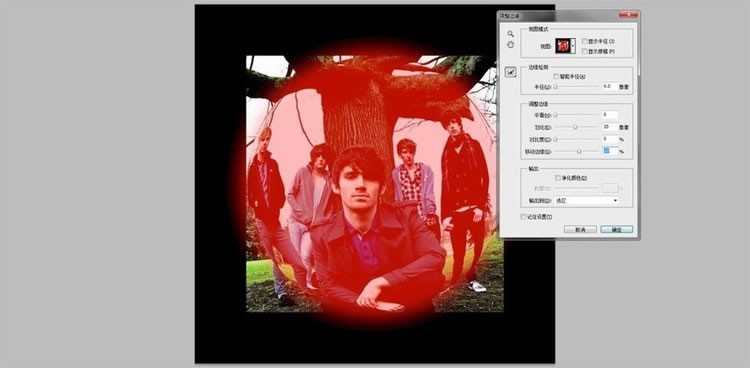
6、添加文字 选择文字工具,然后在照片中希望放置乐队名称的位置单击。输入乐队名称,使用光标选择全部文字,然后在文字选项中设置字体与尺寸。最后选择“图层>拼合图像”收工。
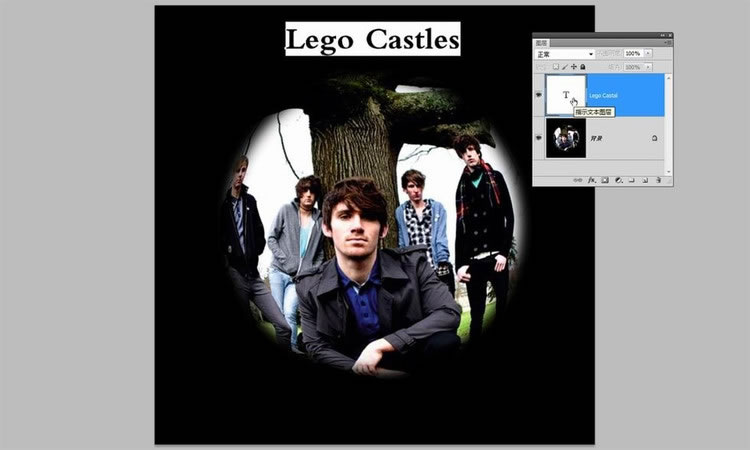
鱼眼镜头是为了实现宽广的视角设计,使用鱼眼镜头拍摄能够在相同的画面中包含更多的场景内容。同时鱼眼镜头也会造成强烈的桶状畸变,所有画面被压缩在一个球面内,四周是黑色的边缘。
当然我们可以使用昂贵的鱼眼镜头得到这样的照片,但是也可以使用Photoshop中的球面化滤镜实现类似的视觉效果。让我们来告诉大家。
你知道吗?全幅鱼眼我们也可以创建一张没有黑色边缘的扭曲照片,模拟全幅鱼眼效果。想要这么做,必须选择一幅四周留有至少25%构图余量的照片,执行球面化滤镜后,使用裁切工具移除四周不受滤镜效果影响的画面内容。